Ютуб - популярная платформа для просмотра и публикации видео. Если у вас есть свой канал на Ютубе и вы хотите поделиться ссылкой на свое видео с другими, то создание гиперссылки поможет удобно и просто делиться контентом. Гиперссылка позволяет перейти к видео одним кликом, что сэкономит время и упростит доступ к контенту.
Создание гиперссылки на свое видео на Ютубе не так сложно, как может показаться на первый взгляд. Для этого вам понадобится знание нескольких шагов. В этой подробной инструкции мы расскажем, как легко создать гиперссылку на свое видео и поделиться ею с другими.
Шаги создания гиперссылки довольно просты. Вам нужно открыть страницу с вашим видео на Ютубе, найти адрес ссылки на это видео в адресной строке браузера и скопировать его. Далее, для создания гиперссылки, вы можете использовать простой HTML-код. Этот код будет состоять из тега <a>, который указывает на то, что вы создаете гиперссылку, после которого следует атрибут href=, в который вы должны вставить скопированный адрес вашего видео. Это и есть готовая гиперссылка на ваше видео на Ютубе!
Что такое гиперссылка и зачем она нужна?

Гиперссылки играют важную роль в создании связей между различными страницами и сайтами в Интернете. Они позволяют пользователям перемещаться по разным разделам сайта, переходить к внешним материалам, скачивать файлы или просматривать видео.
За счет гиперссылок можно создать удобную навигацию, облегчить доступ к информации и улучшить пользовательский опыт. Они также помогают в ранжировании веб-страниц поисковыми системами, такими как Google, и улучшают SEO-показатели сайта.
Для создания гиперссылки необходимо использовать тег <a> и указать в атрибуте href адрес страницы или ресурса, на который нужно перейти. Также можно добавить дополнительные атрибуты, такие как title, target и rel, для управления поведением ссылки.
Гиперссылки активно используются веб-разработчиками и контент-менеджерами для создания интерактивных и структурированных веб-сайтов. Они являются неотъемлемой частью пользовательского интерфейса и позволяют упростить путешествие пользователя по сети Интернет.
Шаг 1. Копирование ссылки на видео
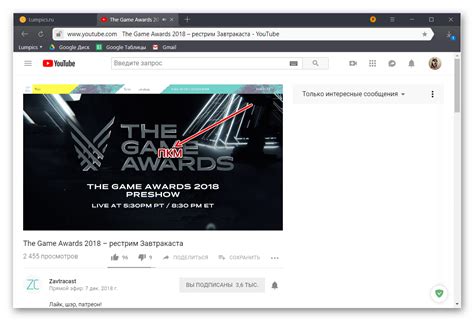
Прежде всего, необходимо скопировать ссылку на видео, на которое вы хотите создать гиперссылку. Для этого откройте страницу с видео на YouTube и найдите адрес веб-страницы, на которой расположено видео.
Браузеры различаются в способах копирования ссылки на видео, но обычно это можно сделать, нажав правой кнопкой мыши на заголовок видео или на адрес веб-страницы и выбрав опцию "Копировать ссылку" или "Копировать адрес видео". Вы также можете выбрать поле с адресом видео, нажать правой кнопкой мыши и выбрать опцию "Скопировать".
Убедитесь, что ссылка полностью скопирована, включая протокол "https://" или "http://" и все остальные символы в адресе видео.
После того, как вы скопировали ссылку на видео, вы можете переходить к следующему шагу для создания гиперссылки.
Как найти ссылку на свое видео на Ютубе?

Чтобы создать гиперссылку на свое видео на Ютубе, вам потребуется знать ссылку на это видео. Ниже приведены шаги по нахождению ссылки на ваше видео на Ютубе:
| Шаг | Описание |
|---|---|
| 1 | Откройте веб-браузер и перейдите на сайт Ютуба (youtube.com). |
| 2 | В правом верхнем углу страницы нажмите на значок своего профиля. |
| 3 | В появившемся меню выберите "Моя страница". |
| 4 | На вашей странице перейдите на вкладку "Видео". |
| 5 | Найдите и нажмите на заголовок своего видео, чтобы открыть его. |
| 6 | Скопируйте URL-адрес видео из адресной строки браузера. |
Теперь у вас есть ссылка на ваше видео на Ютубе. Вы можете использовать эту ссылку для создания гиперссылки на видео на вашем веб-сайте или в других местах.
Шаг 2. Открытие HTML-редактора
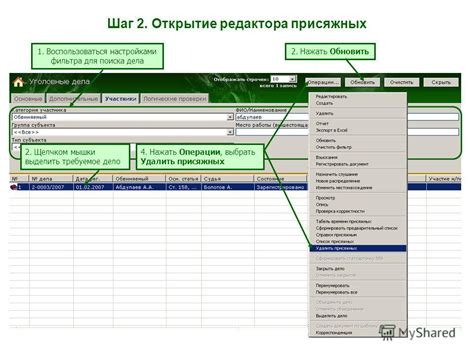
Существует множество HTML-редакторов, и выбор зависит от ваших предпочтений. Вы можете использовать такие программы, как Sublime Text, Visual Studio Code, Atom или любой другой редактор, который вы предпочитаете.
Откройте HTML-редактор и создайте новый файл. Для этого выберите пункт "Создать новый файл" или используйте сочетание клавиш "Ctrl + N".
Примечание: Если у вас уже есть HTML-файл, в котором вы хотите добавить гиперссылку, откройте его в HTML-редакторе.
Поздравляю! Теперь у вас открыт HTML-редактор, и вы готовы приступить к созданию гиперссылки на свое видео на Ютубе.
Как открыть редактор для создания HTML-кода?

Для создания HTML-кода необходимо использовать специальные редакторы, которые позволяют создавать и редактировать код. Вам понадобится любой текстовый редактор, такой как Notepad++, Sublime Text, Visual Studio Code и другие.
Для открытия редактора HTML-кода следуйте следующим шагам:
- Откройте выбранный вами текстовый редактор на своем компьютере.
- Создайте новый файл или откройте существующий файл с расширением .html. Обычно это делается через меню «Файл» или комбинацию клавиш Ctrl + O.
- Получившийся файл представляет собой пустой шаблон HTML-кода, в котором вы сможете создавать свою структуру и размещать элементы.
- Введите необходимый HTML-код в свободную область файла, используя теги HTML, CSS и JavaScript. Убедитесь, что каждый тег и атрибут написан правильно и имеет закрывающийся тег, где это необходимо.
- Сохраните файл, используя команду «Сохранить» в меню или комбинацию клавиш Ctrl + S.
Теперь у вас есть файл с HTML-кодом, который вы можете открыть в любом веб-браузере для просмотра результата. Используйте команду «Открыть файл» в браузере или перетащите файл с HTML-кодом на окно браузера.
Шаг 3. Написание тега для гиперссылки

Пример написания тега для гиперссылки:
<a href="https://www.youtube.com/ваше_видео">Текст ссылки</a>
В данном примере вместо ваше_видео необходимо указать ссылку на ваше видео на YouTube.
Вместо Текст ссылки можно написать любой текст, который будет отображаться в качестве ссылки.
Полный пример кода может выглядеть следующим образом:
<!DOCTYPE html>
<html>
<head>
<title>Моя ссылка на YouTube</title>
</head>
<body>
<h1>Моя ссылка на YouTube</h1>
<a href="https://www.youtube.com/ваше_видео">Смотреть видео</a>
</body>
</html>
В результате на странице будет отображаться заголовок "Моя ссылка на YouTube" и гиперссылка "Смотреть видео", при клике на которую пользователь будет перенаправлен на указанное вами видео на YouTube.
Нельзя забывать указывать протокол http:// или https:// в начале ссылки, иначе она не будет работать.
Какой тег использовать для создания гиперссылки?

Для создания гиперссылки с помощью тега <a> необходимо указать значение атрибута href, в котором будет содержаться URL (Uniform Resource Locator) или адрес страницы или документа, на который будет вести ссылка. Например:
<a href="https://www.youtube.com/watch?v=ваш_идентификатор_видео">Текст ссылки</a>
В этом примере ссылка будет вести на видео с указанным идентификатором на YouTube. Значить, вместо "ваш_идентификатор_видео" нужно вставить идентификатор вашего видео на YouTube.
Также, для создания гиперссылки можно использовать атрибут target, который задает способ открытия ссылки. Например, если указать target="_blank", ссылка будет открываться в новом окне или вкладке. Если не указывать атрибут target, ссылка будет открываться в текущем окне.
Кроме того, внутри тега <a> можно указать текст, который будет отображаться как гиперссылка. Например:
<a href="https://www.youtube.com/watch?v=ваш_идентификатор_видео">Ссылка на мое видео</a>
В этом примере текст "Ссылка на мое видео" будет отображаться как ссылка на указанное видео на YouTube.
Шаг 4. Вставка ссылки в тег

После того, как мы создали текстовую ссылку, нам нужно вставить ее в тег <a>. Для этого:
- Выберите текст, который вы хотите сделать ссылкой.
- Оберните этот текст в тег <a>. Вот пример:
<a href="ссылка на ваше видео">текст ссылки</a>
Замените "ссылка на ваше видео" на фактическую ссылку на ваше видео на YouTube. Обязательно укажите протокол http:// или https:// перед ссылкой.
Также замените "текст ссылки" на желаемый текст, который будет отображаться как ссылка.
Например, если вы хотите, чтобы ссылка отображалась как "Посмотрите мое видео", и ссылка на видео выглядит следующим образом: https://www.youtube.com/watch?v=ваш_идентификатор_видео, то вам нужно использовать следующий код:
<a href="https://www.youtube.com/watch?v=ваш_идентификатор_видео">Посмотрите мое видео</a>
После вставки ссылки в тег, она будет готова к использованию на вашей веб-странице.
Как правильно вставить ссылку в тег гиперссылки?

Для того чтобы создать гиперссылку на свое видео на Ютубе, необходимо использовать тег гиперссылки <a>. Этот тег позволяет создавать ссылки на разные веб-страницы, включая URL-адреса видео.
Для создания гиперссылки на свое видео на Ютубе необходимо выполнить следующие шаги:
- Откройте HTML-документ в текстовом редакторе или специализированной программе для разработки веб-страниц.
- Введите следующий код:
<a href="URL-адрес видео">Текст, отображаемый как ссылка</a>
Вместо "URL-адрес видео" вставьте URL-адрес вашего видео на Ютубе. Например, если адрес видео на Ютубе выглядит как "https://www.youtube.com/watch?v=VIDEO_ID", то вставьте этот URL-адрес.
Вместо "Текст, отображаемый как ссылка" вставьте текст, который будет отображаться для гиперссылки на вашем сайте. Например, вы можете использовать название видео или любой другой текст, который соответствует содержанию и цели ссылки.
После того как вы вставите URL-адрес и текст гиперссылки, сохраните файл с расширением .html и проверьте работоспособность ссылки, открыв файл веб-браузере.
Теперь, когда вы знаете, как правильно вставить ссылку в тег гиперссылки, вы можете создать гиперссылку на свое видео на Ютубе и делиться им с другими пользователями ваших веб-страниц.